Rask Tips: Hvordan Se Kjøpshistorikken din på Google Play

Se vår Google Play Kjøpshistorikk ved å følge disse nybegynnervennlige trinnene for å holde apputgiftene dine under kontroll.
Passordene dine er et nøkkelpunkt for å sikre at kontoene dine forblir sikre på nettet. Stort sett alle vet at det er viktig å ha et langt, komplekst og unikt passord for hver tjeneste du bruker, selv om mange fortsatt velger å ikke følge rådene.
Av alle kontoene dine er e-postkontoen din en av de viktigste å beskytte med et sterkt og unikt passord. Dette er fordi e-postkontoen din vanligvis brukes til å koble til alle de andre kontoene dine. I verste fall kan en hacker som har fått tilgang til e-postkontoen din prøve å kompromittere alle de andre kontoene dine ved å bruke funksjonene for tilbakestilling av passord og bare fullføre prosessene.
For å hjelpe til med å holde e-postkontoen din så sikker som mulig, tilbyr ProtonMail et dobbelt passordsystem med separat påloggings- og postbokspassord. Påloggingspassordet brukes til å logge på e-postkontoen din og sammenlignes med hashen til passordet som er lagret i ProtonMails database. Postbokspassordet blir aldri overført, men i stedet brukes det på klientsiden for å dekryptere de krypterte postkassedataene som sendes av serveren.
Tips: ProtonMail tilbyr et tradisjonelt enkelt passordpåloggingssystem som tilbyr lignende sikkerhetsnivåer og gjør det enklere å logge på. En av de viktigste fordelene med to-passordsystemet er at det andre passordet aldri blir kjent av andre enn deg. Selv om du bør være oppmerksom på at det også er umulig å gjenopprette postbokspassordet hvis du glemmer det, da det ikke er noen måte for ProtonMail å dekryptere dataene.
For å endre passordene dine, klikk på "Innstillinger" i topplinjen, og klikk deretter enten "Endre påloggingspassord" eller "Endre passord for postboks" for å endre det respektive passordet. For å endre et av passordene må du skrive inn ditt nåværende påloggingspassord for å autentisere deg på nytt.
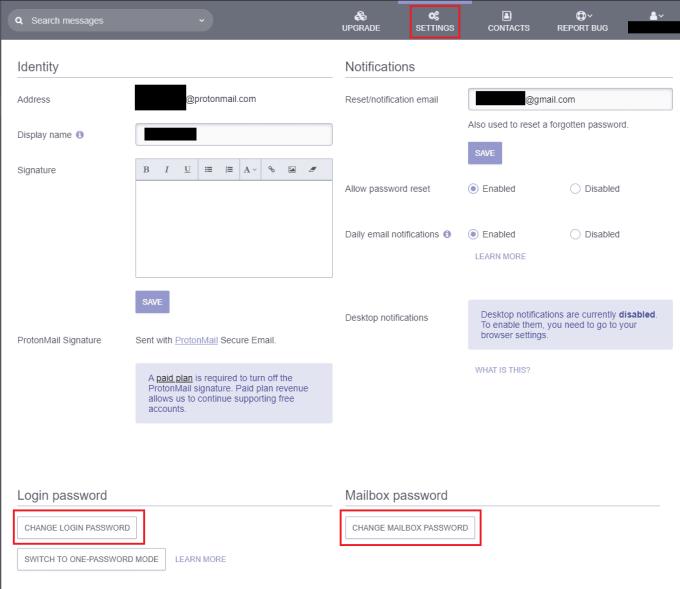
Klikk på "Innstillinger" i topplinjen og deretter på "Endre påloggingspassord" eller "Endre passord for postboks" for å endre de respektive passordene.
Du kan også velge å bytte mellom ett- og to-passordmodus ved å klikke på "Bytt til ett-passordmodus"-knappen og opprette et nytt passord.
Se vår Google Play Kjøpshistorikk ved å følge disse nybegynnervennlige trinnene for å holde apputgiftene dine under kontroll.
Ha det moro i Zoom-møtene dine med noen morsomme filtre du kan prøve. Legg til en glorie eller se ut som en enhjørning i Zoom-møtene dine med disse morsomme filtrene.
Lær hvordan du fremhever tekst med farge i Google Slides-appen med denne trinn-for-trinn-veiledningen for mobil og datamaskin.
Samsung Galaxy Z Fold 5, med sitt innovative foldbare design og banebrytende teknologi, tilbyr ulike måter å koble til en PC. Enten du ønsker
Du har kanskje ikke alltid tenkt over det, men en av de mest utbredte funksjonene på en smarttelefon er muligheten til å ta et skjermbilde. Over tid har metode for å ta skjermbilder utviklet seg av ulike grunner, enten ved tillegg eller fjerning av fysiske knapper eller innføring av nye programvarefunksjoner.
Se hvor enkelt det er å legge til en ny WhatsApp-kontakt ved hjelp av din tilpassede QR-kode for å spare tid og lagre kontakter som en proff.
Lær å forkorte tiden du bruker på PowerPoint-filer ved å lære disse viktige hurtigtastene for PowerPoint.
Bruk Gmail som en sikkerhetskopi for personlig eller profesjonell Outlook-e-post? Lær hvordan du eksporterer kontakter fra Outlook til Gmail for å sikkerhetskopiere kontakter.
Denne guiden viser deg hvordan du sletter bilder og videoer fra Facebook ved hjelp av PC, Android eller iOS-enhet.
For å slutte å se innlegg fra Facebook-grupper, gå til den gruppens side, og klikk på Flere alternativer. Velg deretter Følg ikke lenger gruppe.







